在如今的数字化时代,手机设备已经成为我们生活中不可或缺的一部分,有时我们可能需要修改苹果手机设备码或开机密码,无论是出于安全考虑还是为了个性化设置。苹果手机作为一款领先的智能手机品牌,提供了简单而有效的方式来进行这些修改。在本文中我们将探讨如何修改苹果手机设备码和开机密码的步骤,为您提供清晰的指导,确保您的手机使用更加安全和便捷。无论您是新手还是有经验的用户,本文都将为您提供详细的操作步骤,让您轻松完成这些修改。让我们一起来了解如何修改苹果手机设备码和开机密码吧!
苹果手机修改开机密码步骤
操作方法:
1.如图所示,首先在我们的手机桌面上找到设置并点击它。
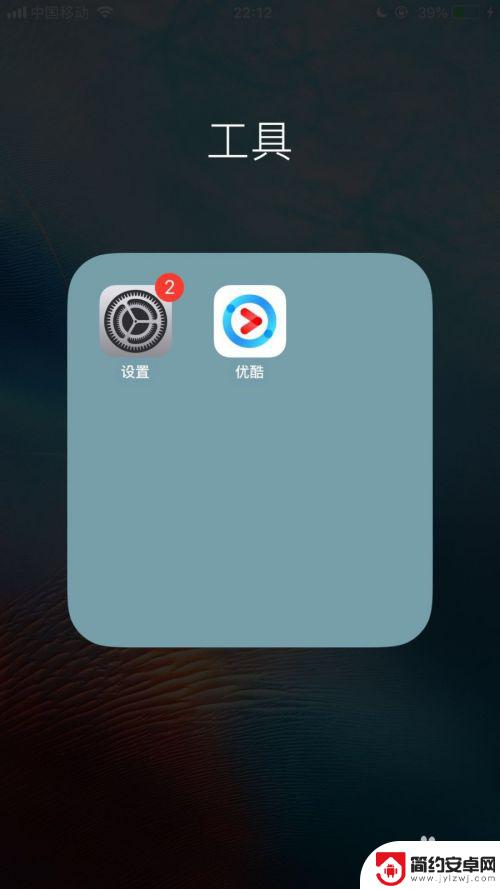
2.如图所示,然后点击触控id与密码。
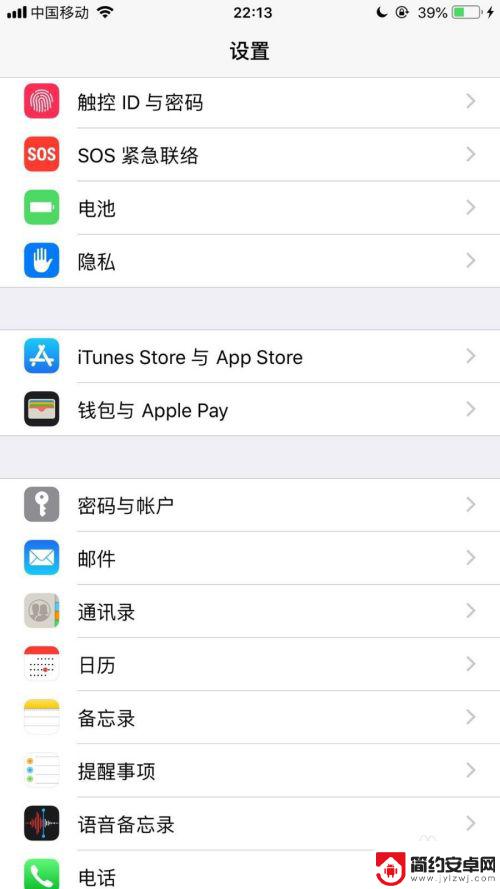
3.如图所示,接着输入你的锁屏密码。
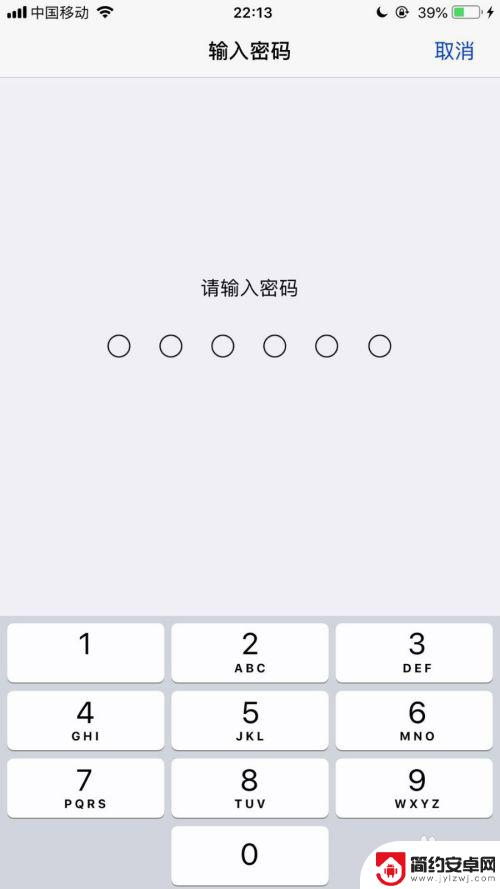
4.如图所示,然后点击更改密码。
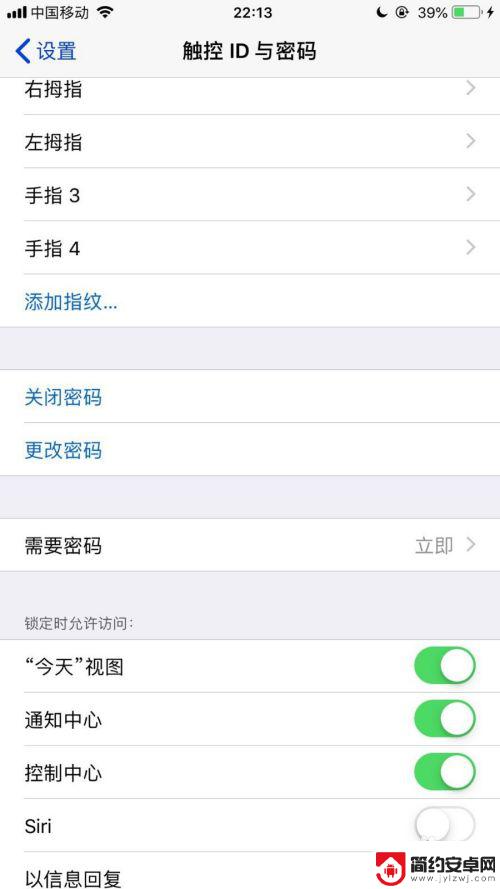
5.如图所示,接着输入你的旧密码。
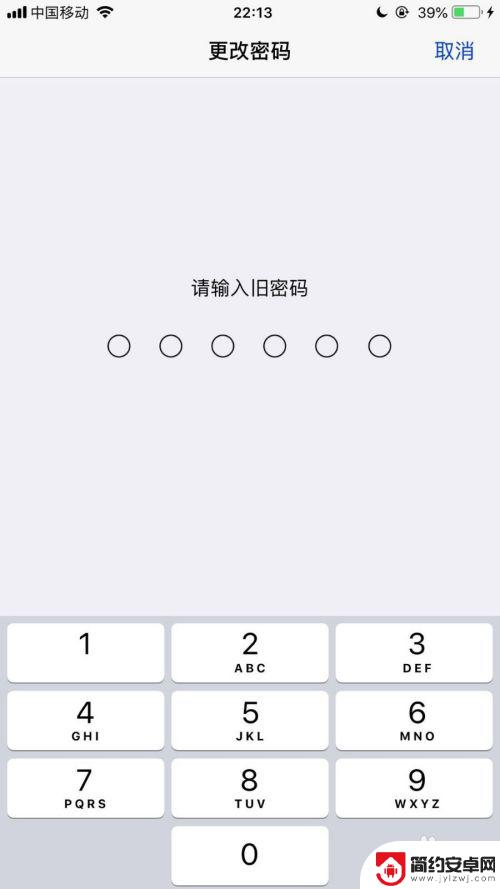
6.如图所示,然后输入你的新密码。
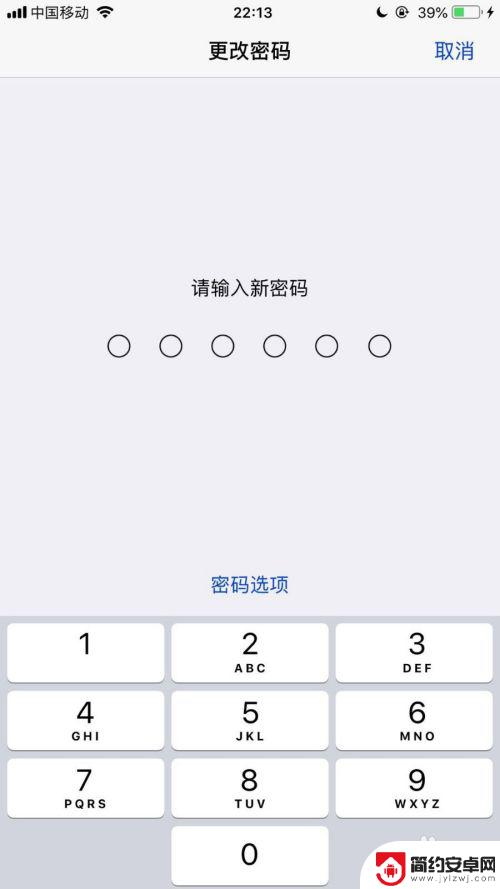
7.如图所示,最后。再次输入你的新密码就可以了。
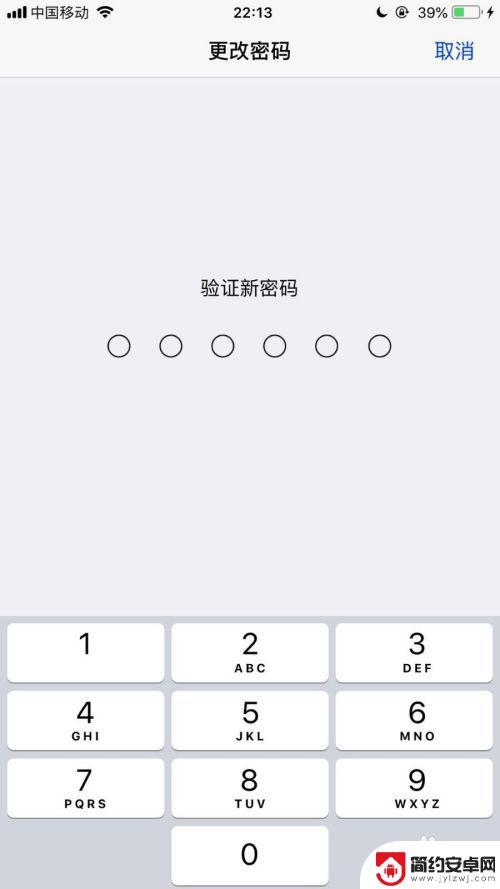
以上就是如何修改苹果手机设备码的全部内容,还有不清楚的用户就可以参考一下小编的步骤进行操作,希望能够对大家有所帮助。










